Come controllare la temperatura della CPU su Linux?

Questo articolo è un approfondimento del precedente pubblicato qualche giorno fa con ulteriori informazioni e opzioni che completa il quadro dell’analisi dei dati dei sensori della CPU, della scheda madre e dei dischi.
La CPU (Central Processing Unit o Unità Centrale di Elaborazione) è il cervello del tuo computer e genera calore mentre elabora i dati. Questo calore va dissipato altrimenti la CPU si brucia e per questo ogni CPU ha il suo dissipatore con tanto di radiatore e ventilazione con ventole che devono sempre essere in perfetta efficienza.
Nel corso del tempo, le ventole, che sono elementi meccanici, possono subire guasti e rallentamenti e il calore non più dissipato efficacemente può causare l’abbassamento di frequenza di funzionamento della CPU o addirittura il guasto della CPU.
La temperatura della CPU è una misura di quanto è caldo il processore ed è un parametro importante per le prestazioni del computer.
Quando la temperatura della CPU diventa troppo alta, può portare a problemi di prestazioni perché i processori funzionano più lentamente a temperature elevate. La limitazione termica si verifica quando un processore riduce automaticamente la velocità per tenere sotto controllo la temperatura; ciò può comportare tempi di caricamento più lenti e prestazioni peggiori.
Più un processore funziona velocemente, più calore genera e, se la temperatura aumenta troppo, può portare a problemi come l’instabilità del sistema o addirittura un guasto dell’hardware.
Pertanto, il monitoraggio della temperatura della CPU è fondamentale per garantire che il sistema funzioni in modo ottimale e ti permette di identificare potenziali problemi prima che causino danni permanenti al tuo computer.
Sensori utilizzati per misurare la temperatura della CPU su Linux
Linux utilizza vari sensori incorporati in diversi componenti di un computer per misurarne la temperatura complessiva. I due tipi più comuni di sensori sono:
- Sensori termici della CPU: si trovano all’interno del processore stesso e monitorano le temperature interne nonché altri parametri critici come i livelli di tensione, la velocità della ventola e il consumo energetico.
- Sensori della scheda madre: sono distribuiti su tutta la scheda madre e tengono traccia delle temperature ambientali del case, degli RPM (giri al minuto) della ventola di raffreddamento, delle tensioni attraverso i componenti della scheda come RAM o dischi rigidi.
Questi sensori forniscono dati in tempo reale su quanto è caldo il tuo computer in un dato momento.
Uno dei modi più semplici per controllare la temperatura della CPU su Linux è tramite gli strumenti da riga di comando.
Gli strumenti più popolari per questa attività sono:
- lm-sensors
- psensor
- hddtemp
Lm-sensors è uno strumento che fornisce informazioni sui sensori hardware del sistema, inclusa la temperatura della CPU.
Psensor è un front-end grafico per sensori “lm” che fornisce informazioni in tempo reale su vari sensori hardware.
Hddtemp è uno strumento in grado di leggere i dati SMART dal tuo disco rigido e segnalare la temperatura del disco.
Come installare questi strumenti su varie distribuzioni GNU/Linux
L’installazione di questi strumenti varierà a seconda della distribuzione GNU/Linux che stai utilizzando.
Ad esempio, gli utenti Ubuntu possono semplicemente aprire un terminale ed eseguire:
sudo apt-get install lm-sensors psensor hddtempper installare tutti e tre gli strumenti contemporaneamente.
Gli utenti di Arch Linux possono utilizzare:
pacman -S lm_sensors psensor hddtempConsulta la documentazione della tua distribuzione per istruzioni di installazione specifiche.
Istruzioni dettagliate per l’utilizzo di ciascun strumento per controllare la temperatura della CPU
Una volta installati, utilizzare questi strumenti per controllare la temperatura della CPU è abbastanza semplice.
Per i sensori “lm”, eseguire sensors nel terminale e verranno restituiti tutti i dati del sensore rilevati, inclusa la temperatura attuale della CPU.
Digitando psensor avrai informazioni in tempo reale in formato grafico con informazioni dettagliate su ciascun sensore.
Per hddtemp, esegui sudo hddtemp /dev/sda (sostituendo /dev/sda con il nome del dispositivo del tuo disco rigido) per ottenere la lettura della temperatura del disco.
Nel prossimo articolo una breve rassegna di ome controllare la temperatura della CPU su Linux usando strumenti con interfaccia grafica ovvero con una GUI che forniscono una informazione con una presentazione migliore ma che hanno il problema che non possono essere usati in script o programmi per automatizzare controlli e altre operazioni.
Se vuoi sostenerci, puoi farlo acquistando qualsiasi cosa dai diversi link di affiliazione che abbiamo nel nostro sito o partendo da qui oppure alcune di queste distribuzioni GNU/Linux che sono disponibili sul nostro negozio online, quelle mancanti possono essere comunque richieste, e su cui trovi anche PC, NAS e il ns ServerOne. Se ti senti generoso, puoi anche donarmi solo 1€ o più se vuoi con PayPal e aiutarmi a continuare a pubblicare più contenuti come questo. Grazie!
Hai dubbi o problemi? Ti aiutiamo noi!
Se vuoi rimanere sempre aggiornato, iscriviti al nostro canale Telegram.Se vuoi ricevere supporto per qualsiasi dubbio o problema, iscriviti alla nostra community Facebook o gruppo Telegram.
Cosa ne pensi? Fateci sapere i vostri pensieri nei commenti qui sotto.
Ti piace quello che leggi? Per favore condividilo con gli altri.








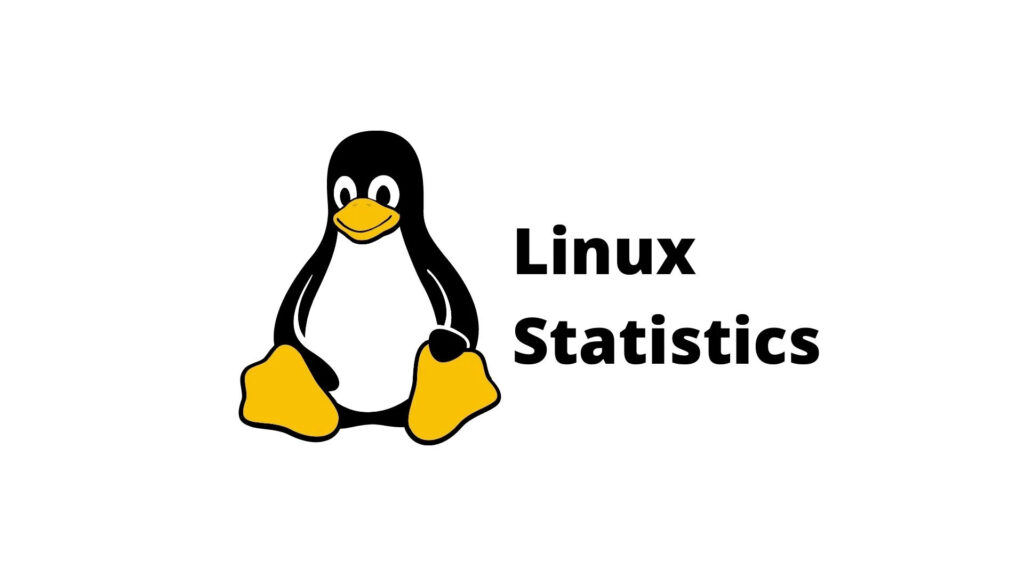





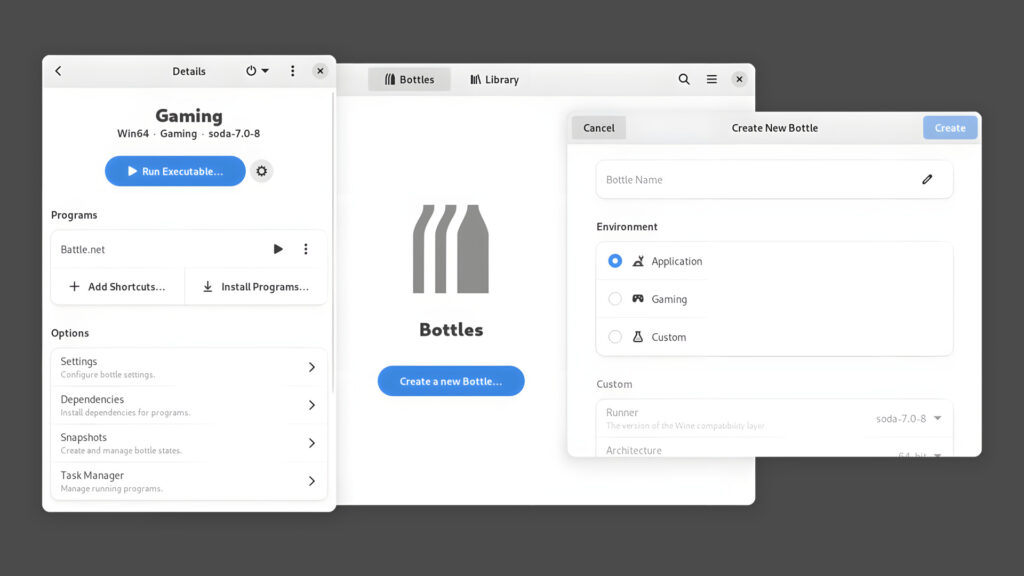









Una risposta
[…] articolo è un approfondimento del precedente pubblicato qualche giorno fa con ulteriori informazioni e opzioni che completa il quadro dell’analisi dei dati dei […]